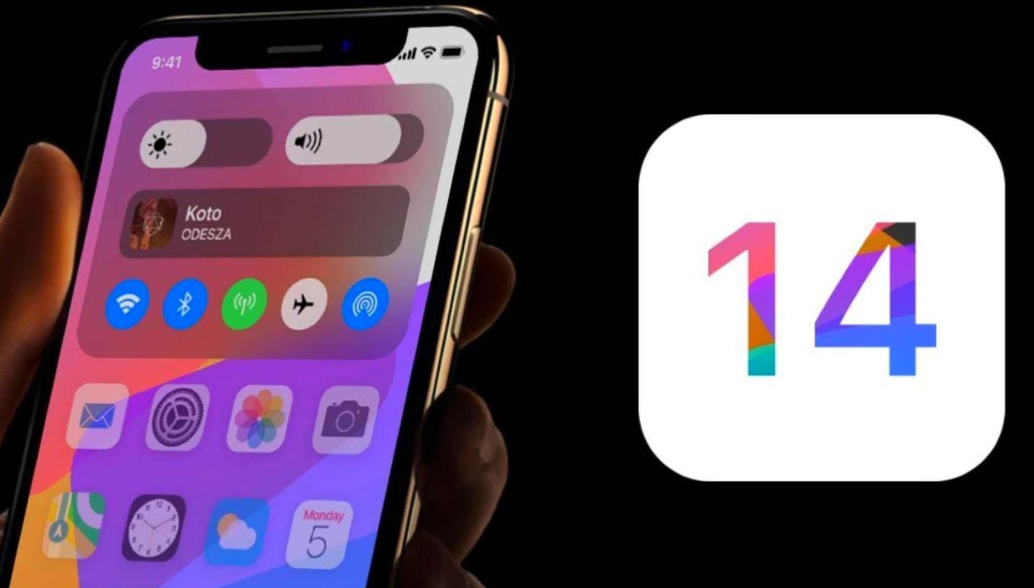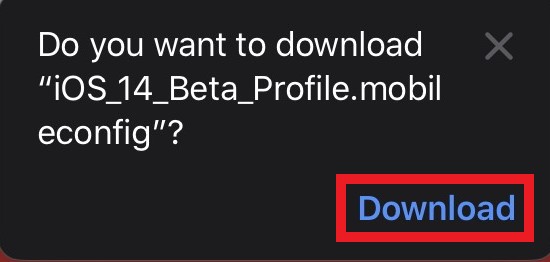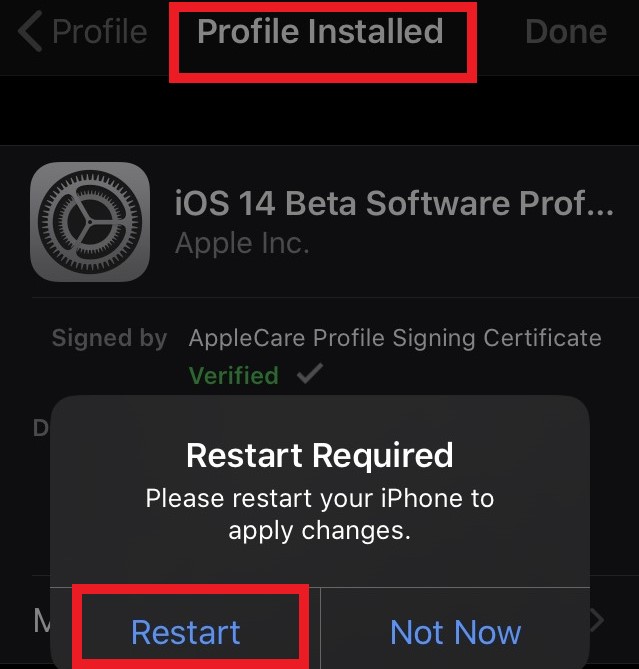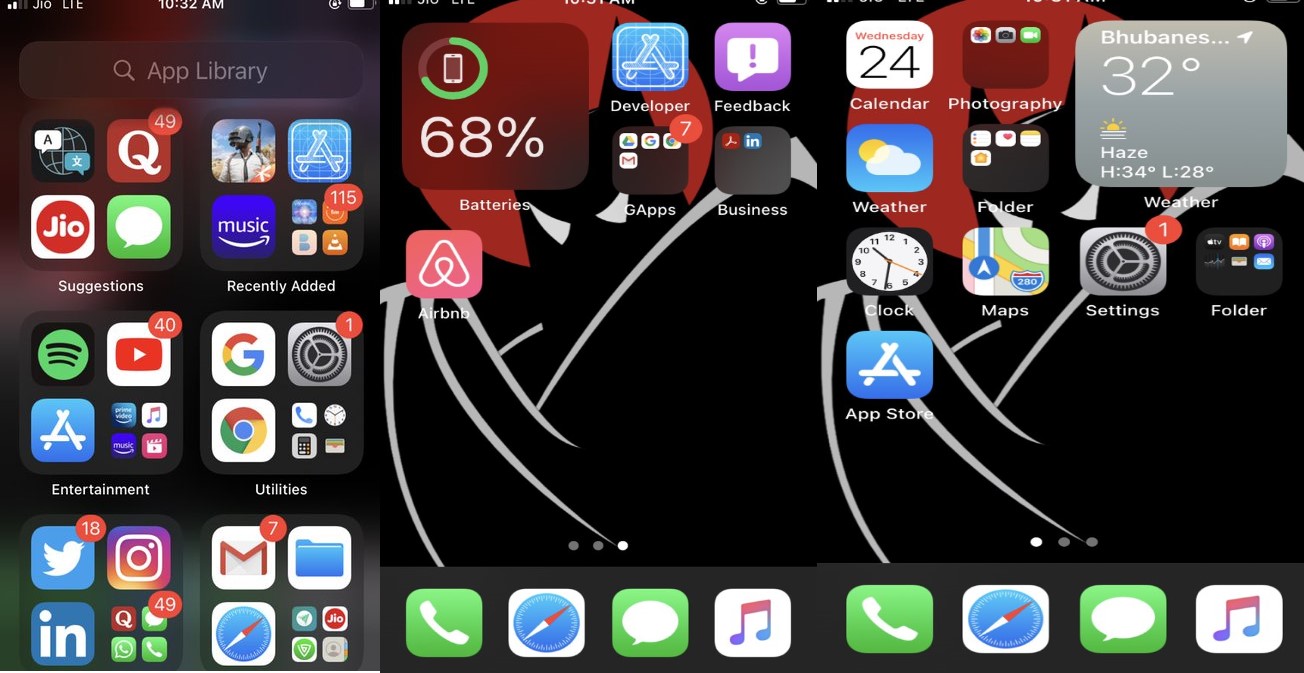نصب نسخه بتای iOS 14.
اپل نسخه بتای iOS 14 را بعد از مراسم WWDC 2020 منتشر کرد. در حال حاضر، نسخه بتای توسعه دهندگان، فقط در دسترس افراد محدودی قرار دارد. نسخه عمومی بتای iOS 14 حدود یک ماه دیگر منتشر خواهد شد. اما اگر نمی توانید تا آن زمان صبر کنید، با ما همراه باشید.
در این مطلب به شما یاد می دهیم که چگونه نسخه بتای iOS 14 را بر روی آیفون خود نصب کنید. حتماً با خود فکر می کنید برای این کار، به حساب کاربری توسعه دهندگان نیاز دارید، که هزینه بالای ۹۹ دلاری را به همراه دارد.
نگران نباشید، چون برای تجربه iOS 14 نیازی نیست هزینه ای پرداخت کنید. در این مطلب به شما یاد خواهیم که چگونه یک پروفایل توسعه دهنده دانلود کنید و برای سیستم عامل جدید، از آن استفاده کنید. سیستم عامل جدید آیفون قابلیت های فراوانی دارند که بسیار جذاب خواهد بود.
قابلیت های جدید iOS 14 در یک نگاه:
- مجموعه برنامه ها
- ویجت های جدید برای صفحه هوم
- حالت تصویر در تصویر
- ضربه به پشت گوشی برای برخی کارها
- کنترل امنیت برنامه ها
- برنامه مترجم
- ظاهر جدید سیری
چگونه نسخه بتای iOS 14 را بدون داشتن حساب توسعه دهندگان نصب کنیم؟
اولین نسخه بتا، معمولاً فقط مخصوص توسعه دهندگان است. این نسخه برای شناسایی باگ ها، کمبودها و گزارش به توسعه دهندگان منتشر می شود. پیش از عرضه نسخه بتای عمومی، این باگ ها رفع خواهد شد. پس شاید از خود بپرسید، آیا نصب نسخه بتای توسعه دهندگان، مشکلی ایجاد می کند یا خیر.
هشدار
اولین نسخه بتای توسعه دهندگان ممکن است باگ ها و حفره هایی داشته باشد. پس اگر از آیفون خود به عنوان گوشی اصلی استفاده می کنید، بهتر است این نسخه را نصب نکنید. پیشنهاد می کنیم صبر کنید تا نسخه بتای عمومی عرضه شود.
اگر هم می خواهید از این راهنمایی استفاده کنید و نسخه بتای iOS 14 را نصب کنید، بهتر است از اطلاعات خود پشتیبان بگیرید. احتمال پاک شدن اطلاعات بعد از این به روز رسانی وجود دارد.
پس لازم به گفتن نیست که ما هیچ مسئولیتی در قبال بروز مشکل در گوشی آیفون شما نداریم.
اولین کاری که باید انجام دهید این است که یک پروفایل توسعه دهنده را بر روی آیفون دانلود کنید. در حالت عادی باید برای به دست آوردن این پروفایل، ۹۹ دلار هزینه کنید. اما در اینجا به شما خواهیم آموخت که چگونه بدون پرداخت هزینه، این پروفایل را دانلود و نصب کنید.
ایجاد پروفایل
از این لینک می توانید پروفایل توسعه دهندگان را دانلود کنید.
دانلود و نصب نسخه بتای iOS 14
فایل بالا را دانلود کنید.
تنها با مرورگر Safari باید آن را دانلود کنید. در غیر این صورت، عمل نخواهد کرد.
این فایل با پسوند .mobileconfig دانلود می شود و در بخش فایل های گوشی، قابل مشاهده است.
برنامه Files را در گوشی آیفون باز کنید. روی Recent بزنید. حالا پروفایل را با پسوندی که در بالا گفتیم پیدا کنید. در این مرحله کار خاصی لازم نیست انجام دهید. فقط می خواهیم مطمئن شویم که فایل دانلود شده است.
وارد بخش Settings گوشی شوید. سپس به بخش General بروید.
به بخش پایین بروید و تب Profile را پیدا کنید. روی آن بزنید.
پروفایلی که دانلود کردید، در این بخش قابل مشاهده خواهد بود. روی آن بزنید.
در صفحه بعد، تب Install Profile را مشاهده خواهید کرد. روی گزینه Install بزنید.
در مرحله بعد به صفحه رضایت (Consent) می روید. روی Install بزنید.
نصب پروفایل چند لحظه طول می کشد. سپس باید آیفون خود را ریست کنید و در مرحله بعد به نصب iOS 14 بپردازید.
پس از ری استارت کردن گوشی، به بخش Settings بروید. سپس به بخش General و Software Update بروید.
در این بخش، آیفون شما نسخه توسعه دهنده این سیستم عامل (iOS 14 developer beta 1) را نشان خواهد داد. اکنون می توانید آن را دانلود و نصب کنید.
مطمئن شوید که سرعت وای فای خوبی دارید، چون نسخه بتای iOS 14 حدود ۴ گیگابایت حجم دارد. بدون وای فای نمی توانید این سیستم عامل را دانلود کنید.
دانلود و نصب برنامه، مدت زمان زیادی به طول می انجامد. برای من که اینترنت خوبی دارم، تکمیل مراحل نصب حدود ۲ ساعت طول کشید.
نکته مهم
زمانی که نسخه بتای iOS 14 به اتمام می رسد، گوشی آیفون به طور خودکار ریست خواهد شد. در این مرحله شاید نوشته ای تحت عنوان بازیابی اطلاعات (Attempting Data Recovery) ببینید، که در بالای آن لوگوی اپل قرار دارد. اگر این اتفاق افتاد، اصلاً حول نکنید. فقط بگذارید کار خود را بکند. دکمه پاور را نزنید. اصلاً هیچ کاری انجام ندهید.
چون به یک سیستم عامل جدید به روز رسانی کرده اید، این اتفاق کاملاً عادی است. در نتیجه، تغییرات زیادی در تنظیمات به وجود خواهد آمد. به همین دلیل است که برای iOS جدید، سیستم به طور خودکار داده ها را بازیابی می کند. به همین دلیل است که گفتیم از اطلاعات خود پشتیبان بگیرید.
نگاه اولیه به نسخه بتای iOS 14
پس از نصب، iOS 14 به این شکل خواهد بود. در اینجا چند اسکرین شات از گوشی خودم برای شما گرفتم.
آیا هیچ باگی در نسخه بتای iOS 14 دیده می شود؟
من در بررسی خودم، با دو باگ کوچک مواجه شدم. یکی این که ویجت آب و هوا، Cupertino در ایالات متحده را نشان می دهد. مهم نیست که کجای دنیا باشیم. اما وقتی روی ویجت می زنم و برنامه باز می شود، آب و هوای محلی که در آن هستیم را نشان می دهد.
مورد دوم این که، قابلیت تصویر در تصویر همیشه کار نمی کند. زمانی که ویدیو را باز کردم و دکمه هوم را فشار دادم، ویدیو بسته شد. بعد از چندین بار امتحان کردن، فقط یک بار موفق شدم آن را فعال کنم.
ظاهراً که بخش های دیگر به خوبی کار می کند. مصرف باتری قابل قبول است. حتی بعد از بازی و گوش دادن به موسیقی، چندان باتری آن خالی نشد. سیری به خوبی کار می کند و برنامه مترجم هم به همین شکل.
از نسخه بتای iOS 14 لذت ببرید.
خوب، حالا یاد گرفتید که چگونه نسخه بتای iOS 14 مخصوص توسعه دهندگان را نصب کنید. امیدواریم این راهنمایی به شما کمک کرده باشد. مراحل را به دقت انجام دهید و فراموش نکنید که از اطلاعات خود، نسخه پشتیبان تهیه کنید. نسخه بتای iOS 14 را نصب کنید و لذت ببرید.